Reklāma
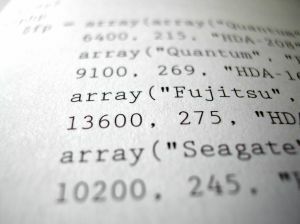 Nesen esmu diezgan apsēsta ar datoru automatizāciju. Pēc nesena raksta uzrakstīšanas par Windows skriptēšana ar VB skriptu Labāka nekā sērija: Windows skriptu resursdatora apmācība Lasīt vairāk (programmēšanas valoda, kuru mīlu), es esmu sākusi izpētīt dažādas iespējas, kā cilvēki var padarīt savu datoru gudrāku, izmantojot skriptus.
Nesen esmu diezgan apsēsta ar datoru automatizāciju. Pēc nesena raksta uzrakstīšanas par Windows skriptēšana ar VB skriptu Labāka nekā sērija: Windows skriptu resursdatora apmācība Lasīt vairāk (programmēšanas valoda, kuru mīlu), es esmu sākusi izpētīt dažādas iespējas, kā cilvēki var padarīt savu datoru gudrāku, izmantojot skriptus.
Viena no izplatītākajām lietām, ko daudzi cilvēki veic, lai aizsargātu savu identitāti, apmeklējot noteiktas vietnes vai strādājot internetā, atrodoties ārpus mājām, ir izmantot starpniekserverus. Anonīmi starpniekserveri paslēps jūsu reālo IP, kas ir noderīgi, ja jums jebkādu iemeslu dēļ jums ir liegts izmantot noteiktus forumus vai vietnes, taču cilvēki arī izmanto starpniekserverus biznesa apsvērumu dēļ.
Atrodoties birojā, iespējams, vēlēsities izmantot sava uzņēmuma iekšējos starpniekserverus, lai piekļūtu Internets, bet viesabonēšanas laikā vai mājās jūs vienkārši vēlaties, lai jūsu dators automātiski noteiktu starpniekserveri iestatījumi.
Kur tiek konfigurēts starpniekserveris
Pirms mēs ķeramies pie veidiem, kā jūs varat automatizēt datoru, izmantojot skriptus, īsumā apskatīsim manuālo veidu, kā cilvēkiem tas būtu jādara. Lielākā daļa cilvēku zina, kā to izdarīt konfigurēt viņu LAN iestatījumus Kā pārbaudīt mājas tīkla ātrumu (un atšifrēt rezultātus)Vai domājat, ka jūsu internets nav pietiekami ātrs? Iespējams, problēma nav jūsu ISP! Tālāk ir norādīts, kā mājās veikt tīkla ātruma testu. Lasīt vairāk - tā ir viena no pirmajām lietām, kas jums jāpārbauda, vai jums kādreiz ir problēmas ar interneta savienojumu. Parasti jūs vēlaties, lai starpniekservera iestatījumi būtu iestatīti uz “Automātiski noteikt iestatījumus”Atrodoties mājās vai publiskajā tīklā.
Tomēr darbā jums būs jāiestata starpniekserveris. Jūs to darāt sadaļā “Interneta rekvizīti”Vadības panelī, noklikšķinot uz“LAN iestatījumi”Pogu.

Tīkla iestatījumu dialoglodziņā redzēsit divus iestatījumus - vai nu jums ir iespējots starpniekserveris, vai nav. Šis ir iestatījums, kuru vēlaties pārslēgt, pārejot no mājas tīkla uz darba tīklu vai ja vēlaties pārslēgties uz darbību ar “apņemtu” anonīmu IP serveri.
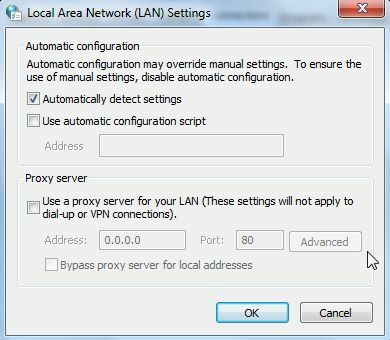
Šos iestatījumus varat atrast arī reģistrā (noklikšķiniet uz Skrien un ierakstiet “regedit“), Un tieši to jūs vēlaties rediģēt. Mainot reģistra iestatījumus, jūs būtībā mainīsit šos iestatījumus logā LAN iestatījumi.
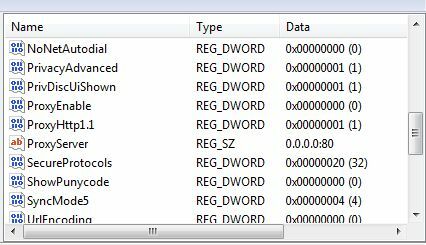
Tas, ko mēs patiešām vēlamies darīt, ir pārslēgt šos iestatījumus tikai tad, kad un kur jūs patiešām vēlaties. Pastāv trīs scenāriji, kurus es apskatīšu, un jūs varat nokopēt un ielīmēt kodu, lai to pielāgotu sev tīkamajam. Jūs varat ievietot skriptu startēšanas mapē, lai tas tiktu palaists ikreiz, kad palaižat datoru vai varat vienkārši palaist skriptus ikreiz, kad vēlaties, lai jūsu dators automātiski iestatītu pareizo IP iestatījumi.
Trīs scenāriji, par kuriem es sniegšu skriptus, ietver šādus.
- Vaicājiet lietotājam, vai viņš vēlas piekļūt internetam izmantot anonīmu starpniekserveri.
- Aiciniet lietotāju ievadīt tā starpniekservera vārdu, kuru viņi vēlas izmantot.
- Automātiski pārbaudiet, vai atrodaties mājās, un iestatiet atbilstošos starpniekservera iestatījumus.
Forši, ka Windows skriptu resursdators ir tas, ka katru no šīm opcijām nav tik grūti izdarīt.
Palūdziet lietotājam iespējot starpniekserveri
Šis skripts uznirsīs ziņojumu lodziņā, kurā jautās, vai lietotājs vēlas izmantot starpniekserveri. Ja jā, tad skripts iespējo starpniekserverus un aizpilda grūti kodētu anonīmu starpniekserveri. Jūs varat pielāgot skriptu, lai izmantotu savu iecienīto anonīmo starpniekserveri.
Lūk, kā izskatās skripts.
Kad to palaižat, lietotājs redz šādu uzvedni.
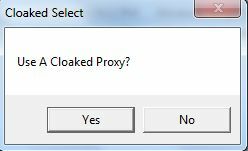
“Jā” ielādē anonīmo starpniekserveri kā starpniekserveri un iestata “ProxyEnable” uz 1. Ar “Nē” starpniekserverim tiek iestatītas noklusējuma nulles un tiek atspējots starpniekservera iestatījums.
Lūgt lietotājam ievadīt starpniekserveri
Otra pieeja ir pajautāt lietotājam, kādu precīzu serveri viņi vēlas izmantot. Tas ļauj elastīgi mainīt starpniekserveri pastāvīgi, bez nepieciešamības rediģēt pašu skriptu. To var izdarīt, mainot komandu “MsgBox” uz “InputBox”.
Saglabājot to kā .wsf failu un palaižot to, parādīsies šāds logs.
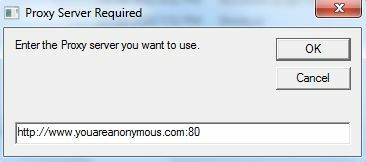
Vienkārši ierakstiet vēlamo starpniekserveri, noklikšķiniet uz Labi, un jūsu interneta iestatījumi tiek automātiski atjaunināti.
Iestatiet starpniekservera iestatījumus, pamatojoties uz atrašanās vietu
Šis nākamais skripts ir nedaudz elastīgāks, tāpēc tas ir arī nedaudz garāks. Tomēr tas var pārbaudīt jūsu pašreizējo IP adresi un, ja tā atrodas diapazonā, ko jūs sagaidāt, kad atrodaties mājas ISP, tas tiks atspējots, izmantojot starpniekserveri. Ja tā redz, ka neatrodaties parasti mājas IP domēnā, tā automātiski konfigurēs jūsu internetu ar starpniekserveri, kuru jūs varat cieši ierakstīt kodā.
Lūk, kā izskatās skripts.
Jūs iestatījāt šo iestatījumu darbam palaišanas laikā, un dators automātiski konfigurēs interneta iestatījumus pēc nepieciešamības. Programma katru reizi parādīs jūsu pašreizējo IP - ja jūs nevēlaties, vienkārši noņemiet “WPScript. Atbalss ”līnija. Kad es to palaižu mājās, tas atpazīst, ka esmu drošās mājas ISP, un atspējo anonīmo starpniekserveri.
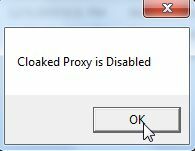
Ja atrodaties publiskajā tīklājā, tas atpazīs ārvalstu IP adresi un tā vietā iespējot apņemto starpniekserveri.
Šie ir tikai daži piemēri automatizācijas veidam, kuru varat iebūvēt Windows datorā ar Windows skriptu resursdatoru. Jums nav jābūt ekspertam programmētājam - vienkārši iemācieties dažas komandas šajos skriptos, un jūs patiešām varat darboties burvībā.
Vai izmēģinājāt kādu no šiem skriptiem? Paziņojiet man, ko domājat, un, lūdzu, piedāvājiet visus uzlabojumus vai uzlabojumus, kas varētu tos padarīt vēl labākus. Piedāvājiet savu ieskatu komentāru sadaļā zemāk.
Attēla kredīts: Gr4phic3r kungs
Ryanam ir bakalaura grāds elektrotehnikā. Viņš ir strādājis 13 gadus automatizācijas inženierijā, 5 gadus IT jomā un tagad ir Apps Engineer. Bijušais MakeUseOf galvenais redaktors, viņš uzstājās nacionālajās datu vizualizācijas konferencēs un tiek demonstrēts nacionālajā televīzijā un radio.


